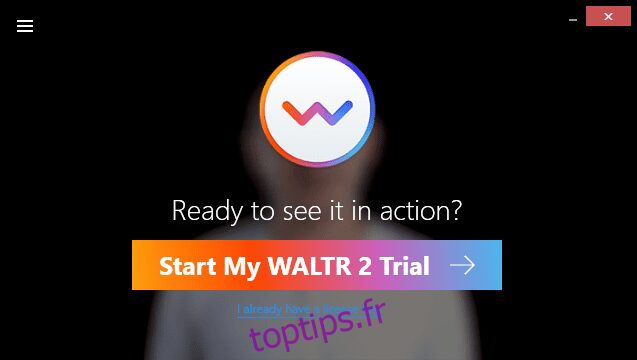Si vous êtes un utilisateur iOS depuis longtemps, vous savez que faire des choses simples comme le transfert de données n’est pas aussi pratique que sur les appareils Android.
Et en plus de cela, l’arrêt d’iTunes rend la situation encore pire, car c’est ainsi que le transfert de données a été rendu possible.
Maintenant, cela signifie-t-il que le transfert de données vers vos appareils IOS est devenu encore plus difficile ? Ce serait fou car il existe de nombreux cas où nous souhaitons transférer régulièrement des données de notre ordinateur vers un appareil IOS.
Cela peut être lié au travail ou simplement pour des raisons personnelles, comme le stockage de souvenirs. Dans ces cas, que fait-on ? Heureusement, il existe de nombreuses façons de procéder, et en fait, ces moyens sont beaucoup plus faciles que de le faire via iTunes.
Regardons quelques-uns des meilleurs.
Table des matières
WATR 2
WATR 2 est comme iTunes mais sous stéroïdes. Il prend en charge plus de 36 types de fichiers différents, qui peuvent tous être facilement transférés sur vos appareils IOS en toute simplicité. Qu’il s’agisse de musique, de PDF, d’EPUB ou même de formats moins populaires comme VOB, FLV et AIFF, cet outil est capable de les gérer.
Supposons que vous souhaitiez transférer des fichiers MP4 de votre ordinateur vers votre iPhone. Voici comment procéder :
Étape 1 : Téléchargez le logiciel WALTR 2 sur votre ordinateur et installez-le.
Étape 2 : Une fois le processus d’installation terminé, vous verrez un écran comme celui-ci indiquant : « Démarrer mon essai WALTR 2 ». Cliquez dessus et passez à l’étape suivante.
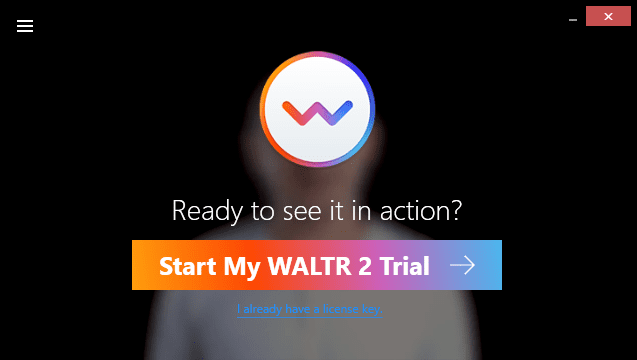
Étape 3 : Maintenant, il vous sera demandé d’entrer votre adresse e-mail pour recevoir la clé d’activation.
Étape 4 : Une fois que vous avez reçu la clé d’activation sur votre e-mail, copiez-la et collez-la dans le logiciel. Vous devriez voir un message de confirmation comme celui-ci.
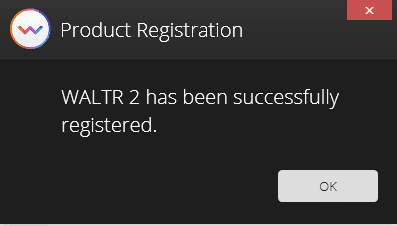
Étape 5 : Connectez votre appareil IOS maintenant. WALTR 2 identifiera automatiquement de quel appareil IOS il s’agit, et il fonctionnera en conséquence.
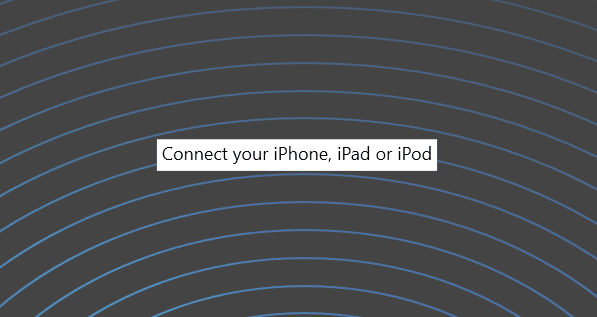
Étape 6 : Dans cette étape, vous devrez faire glisser le fichier MP4 dans le logiciel, et il sera prêt à être transféré sur votre appareil IOS. C’est à peu près tout, simple et facile!
Au cours de ces 24 heures d’essai gratuit, vous aurez un aperçu de la qualité du logiciel, donc si vous en êtes satisfait, vous devez absolument le mettre à niveau vers la version premium car c’est un outil pratique à avoir.
WALTR 2 a été mentionné par certaines des plus grandes entreprises mondiales, telles que Forbes, Macworld, Wired et Fox6 News.
MobileTrans
Transférez et restaurez facilement des données, ainsi que des fichiers Whatsapp avec Wondershare MobileTrans. Il est utilisé par plus de 50 millions de personnes et a un score TrustPilot de 4,6/5, ce qui est assez impressionnant.
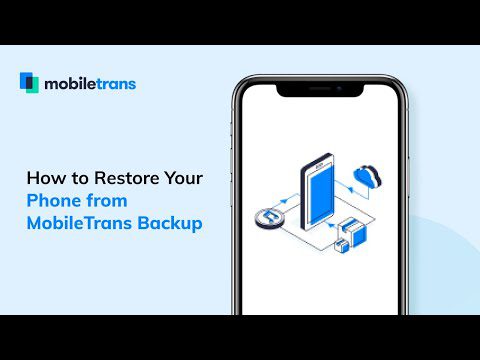
Vous pouvez transférer des données de votre ordinateur vers votre appareil IOS ou d’autres téléphones, même s’il s’agit d’Android. Les types de fichiers transférables incluent la musique, les applications, les messages, les vidéos, etc.
Cet outil fonctionne très bien en matière de fonctionnement croisé, car il vous permet de sauvegarder les données de votre téléphone sur votre ordinateur et vous pouvez les restaurer quand vous le souhaitez.
Wondershare MobileTrans peut être téléchargé sur Windows ainsi que sur macOS.
AnyTrans

Gérez complètement 27 types de données différents à sauvegarder et à transférer à tout moment sur vos appareils IOS à l’aide de AnyTrans. Vous pouvez transférer des données d’un ordinateur à votre appareil et d’un appareil à l’autre afin de ne pas perdre votre temps à parcourir le long chemin.
Suivez les étapes ci-dessous pour transférer des données de votre ordinateur vers votre iPhone :
Étape 1 : Téléchargez et installez le logiciel sur votre ordinateur.
Étape 2 : Une fois que vous l’avez installé, il vous sera demandé de connecter votre appareil à votre ordinateur via USB.
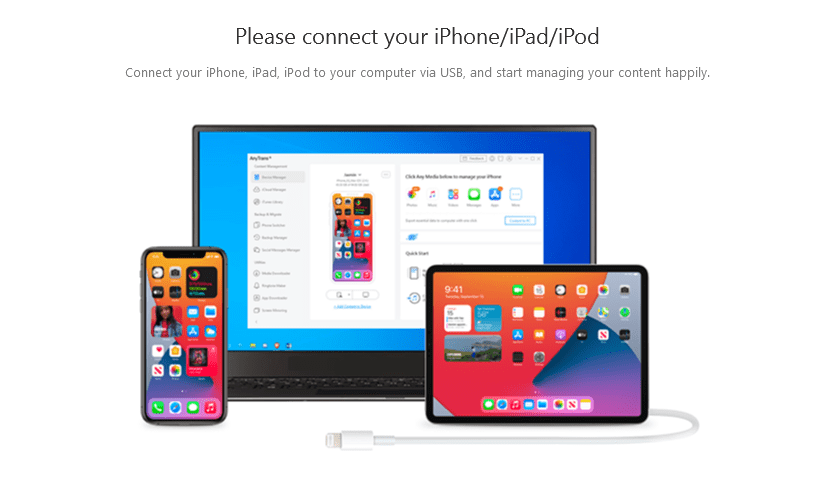
Étape 3 : Maintenant, vous devriez voir un écran comme celui-ci. Cliquez sur l’endroit où il est indiqué « Ajouter du contenu à l’appareil » sous la maquette de l’iPhone. Après cela, vous pouvez sélectionner les fichiers que vous souhaitez transférer.
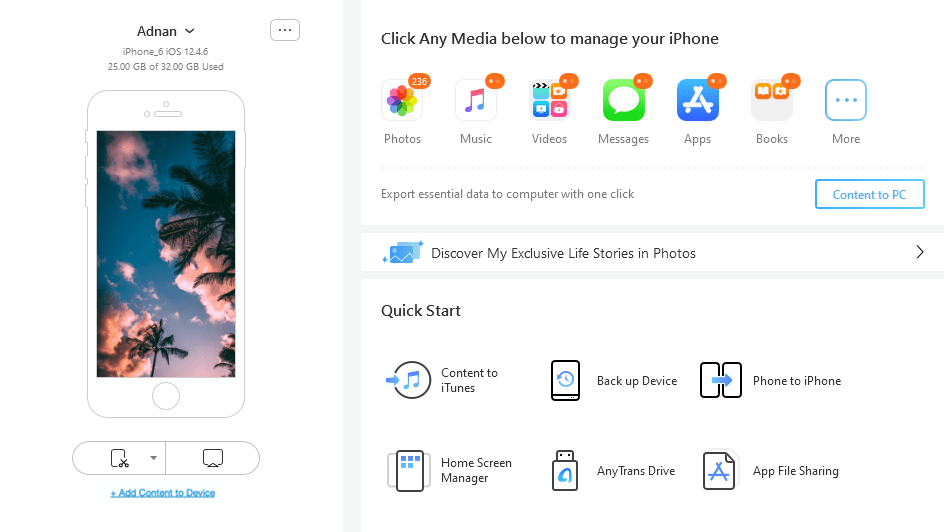
Étape 4 : Dans cette étape, il vous sera demandé où vous souhaitez transférer les données. Sélectionnez le dossier approprié et cliquez sur « Suivant ».

Étape 5 : Donnez un peu de temps pour que le transfert se termine. Une fois que c’est fait, vous verrez ce message, ce qui signifie que nous avons tous terminé !
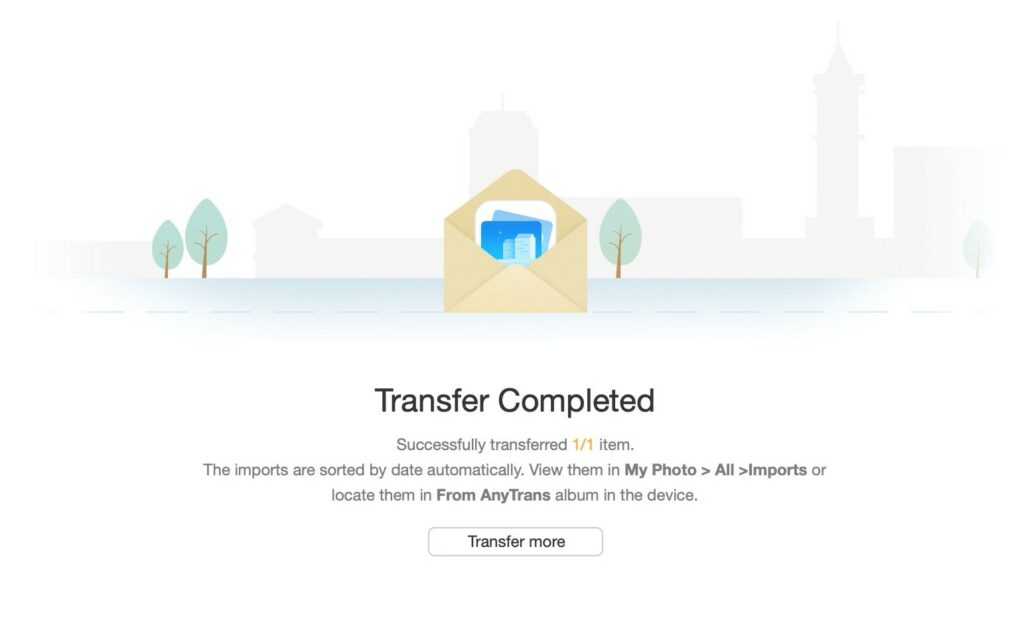
En remarque, vous pouvez choisir de sauvegarder l’intégralité de vos données ou même de manière sélective celles dont vous avez besoin. Il existe également une option pour sauvegarder automatiquement les données de votre iPhone sans fil, ce qui est plutôt cool.
Vous n’avez besoin d’aucune connaissance technique ou expérience passée pour utiliser cet outil. Je crois que même votre voisin de 12 ans pourrait le faire avec un peu de conseils. C’est aussi simple et facile. 😉
EaseUs MobiMover
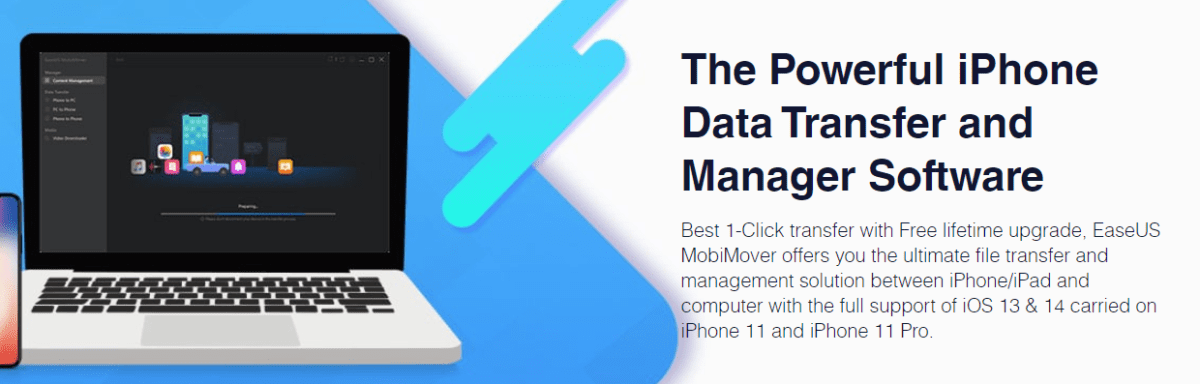
Il prend en charge le transfert de données entre deux appareils IOS et votre ordinateur ; Facilitez-nous MobiMover est un autre outil simple et intuitif. Il vous permet de transférer des photos, de la musique et d’autres types de données en quelques clics.
Le processus est fondamentalement presque le même et simple que les autres outils de cette liste. Vous connectez votre appareil, sélectionnez les données et cliquez sur « confirmer » pour démarrer le transfert. Il est livré avec une version gratuite et une version PRO, que vous pouvez consulter après avoir essayé la version gratuite.
Outre le transfert de données, il existe également une option pour déverrouiller votre appareil si vous ne pouvez pas y accéder. Vous pouvez déverrouiller Face ID, Touch ID, un code d’accès à 4 chiffres et un code d’accès à 6 chiffres.
iMazing
Enfin et surtout, iMazing vous donne un contrôle total sur votre appareil IOS, et la gestion des données en est un élément.

Vous pouvez transférer, sauvegarder et restaurer de nombreux types de données, notamment :
- messages
- Contacts
- Données Safari
- Sonneries
- PDF et eBooks
- Historique des appels
- Notes et mémos vocaux
Plus de 10 millions d’utilisateurs dans le monde font confiance à cet outil, et bien qu’il existe diverses raisons derrière la grande base de clients, l’une de ces raisons qui ne peut être ignorée est le fait qu’il est multilingue. Il prend en charge 11 langues différentes, telles que Deutsch, Italiano et Russe.
Vous pouvez démarrer gratuitement avec iMazing, et il est compatible avec Windows et macOS.
Conclusion
Les outils ci-dessus sont parmi les meilleures options pour transférer des données vers vos appareils IOS sans iTunes. Vous pouvez être assuré que tous font un excellent travail, quels que soient leur prix et leur âge sur le marché. 🙂
Ensuite, vous pouvez consulter certains des meilleurs outils pour récupérer les données de l’iPhone et de l’iPad.